鼠标不能显示 鼠标指针不显示该怎么处理
更新时间:2023-12-28 11:08:11作者:xtyang
在现代科技发达的时代,鼠标已成为我们使用电脑的必备工具之一,有时我们可能会遇到一个令人沮丧的问题:鼠标指针突然消失了!当鼠标不能显示时,我们会感到困惑和无助。这时我们应该如何处理这个问题呢?在下文中我们将探讨一些解决鼠标指针不显示问题的方法,以帮助我们更好地应对这种情况。
具体方法:
1.在win10系统中,鼠标右击【开始】找到并点击【设置】。
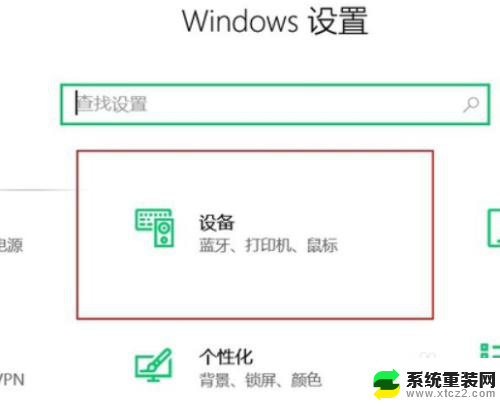
2.在左栏设备中点击【鼠标】。
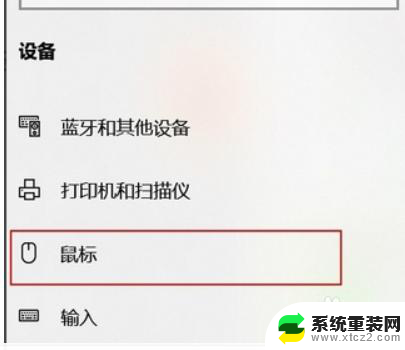
3.弹出界面中选【其他鼠标选项】。
4.弹出框点【指针选项】最下边【当按ctrl键时显示指针位置】打上勾,确定即可。
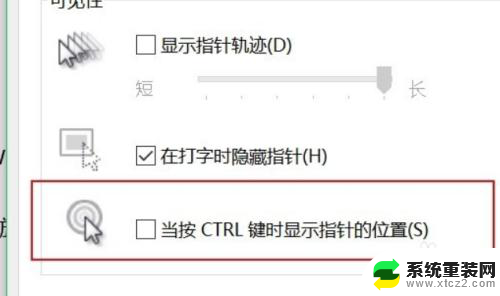
5.在控制面板中找到鼠标设置进入指针选项,在最下面的“按CTRL显示指针位置”前加上小勾再试试。当指针不见时,就按CTRL看它出来不。

6.当鼠标不出现时,看其他的按键是否可用,如果可用,就换用别的鼠标试试。

7.可能发生了死机故障,与鼠标没有关系。关机再开机就可恢复,偶尔死机是系统中的程序互相占用系统资源,造成系统不稳定引起的。

以上是无法显示的鼠标的全部内容,如果您需要,您可以根据以上步骤进行操作,希望对大家有所帮助。
鼠标不能显示 鼠标指针不显示该怎么处理相关教程
- macos只显示一个鼠标 MAC系统开机黑屏只有鼠标指针
- 电脑开机只鼠标 电脑开机后无法显示桌面只有鼠标该怎么处理
- 开机桌面只有鼠标箭头 电脑开机后无法显示桌面只有鼠标怎么处理
- 戴尔笔记本开机黑屏只有鼠标 戴尔笔记本开机黑屏只有鼠标指针无法显示桌面
- 鼠标变黑色箭头 怎样改变鼠标指针的颜色为黑色
- 怎么更换电脑鼠标图案 如何在电脑上更改鼠标指针图标
- 电脑无线鼠标连不上 无线鼠标连接不上怎么办
- u盘在文件在电脑上不显示 u盘在我的电脑上不显示该怎么处理
- 鼠标图标没了怎么办 鼠标不见了怎么解决
- 鼠标不能用了什么原因 电脑鼠标无法连接怎么办
- wifi显示已连接不可上网,啥情况 手机WIFI连接成功但无法上网
- 神舟笔记本怎么设置第一启动项 第一启动项设置方法
- 联想笔记本怎样连耳机 联想小新蓝牙耳机连接方法
- 笔记本的显卡怎么看 笔记本电脑显卡怎么选择
- u盘满了导致无法使用 U盘容量已满无法打开
- 电脑锁屏时间短怎么弄时长 电脑锁屏时间调整
电脑教程推荐